Conectando la unidad flash USB o HDD externo al enrutador ASUS. Acceso total a los archivos en un enrutador

- 3278
- 613
- Agustín Llamas
Conectando la unidad flash USB o HDD externo al enrutador ASUS. Acceso total a los archivos en un enrutador
Ahora conectaremos una unidad USB o un disco duro externo al enrutador ASUS. Para qué? Hay muchas opciones, pero configuraremos el acceso general a los archivos en esta unidad y el servidor DLNA. En el artículo anterior, le dije por qué se necesitan conectores USB en los enrutadores ASUS, y en este artículo mostraré cómo usar una unidad flash conectada al enrutador, o un HDD externo para crear un disco de red, al que habrá Acceso desde todos los dispositivos conectados al enrutador.
Explicaré con un ejemplo: tienes un enrutador asus con un puerto USB. Por ejemplo, ASUS RT-N18U (considerarlo con un ejemplo). Conectamos una unidad flash USB, o un disco duro externo, configuramos la red "samba) y de todos los dispositivos que están conectados a este enrutador (a través de Wi-Fi o cable) obtenemos acceso a los archivos que se almacenan en el acumulador conectado al enrutador.
Es muy conveniente intercambiar archivos. Por ejemplo, puede copiar una película de una computadora, apagar la computadora y ver esta película desde el televisor, que está conectada a este enrutador. O, otra opción: si usa el cargador de archivos integrado en el enrutador, entonces todos los archivos que descarga el enrutador a la unidad conectada a ella estarán disponibles desde computadoras, televisores e incluso dispositivos móviles.
Conecte una unidad USB al enrutador Asus
Para empezar, necesitamos tomar una unidad flash USB o un disco duro externo, y conectarnos al enrutador ASUS en un conector USB.

Si hay varios puertos USB en el enrutador, entonces la unidad se puede conectar a cualquier. Tengo un módem 3G conectado a uno y a la segunda unidad.

Después de conectarse, puede proceder a configurar un acceso total a los archivos. Honestamente, todo ya está configurado allí a la vez. Y sus dispositivos ya pueden acceder a archivos en una unidad conectada. Por lo tanto, primero mostremos cómo en una computadora, televisión y teléfono (Android) para abrir una unidad conectada al enrutador.
Puede controlar las unidades conectadas desde la configuración del enrutador. Por ejemplo, puede hacer una extracción segura de la unidad.
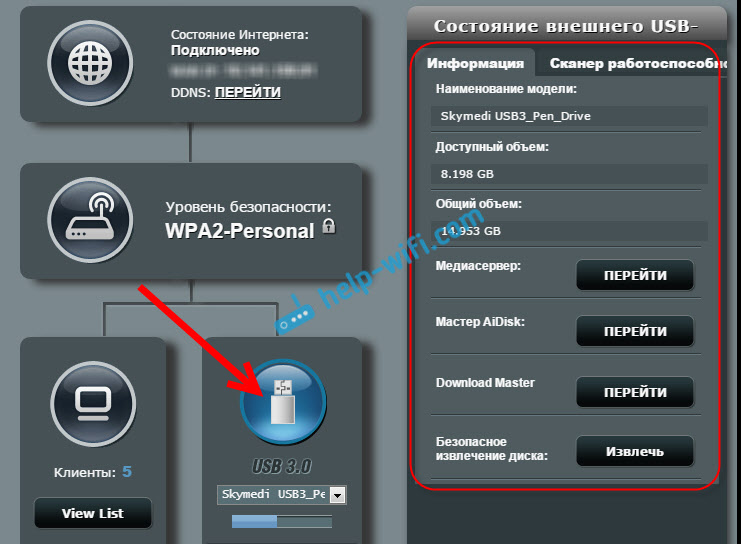
Acceso total a archivos desde una computadora, TV y dispositivos móviles
En la computadora, Simplemente abra el conductor y vaya a la tapa izquierda a la izquierda Neto. Presione el botón derecho del mouse en un área vacía y seleccione Actualizar. Un enrutador debe aparecer en la pestaña. Abrelo.
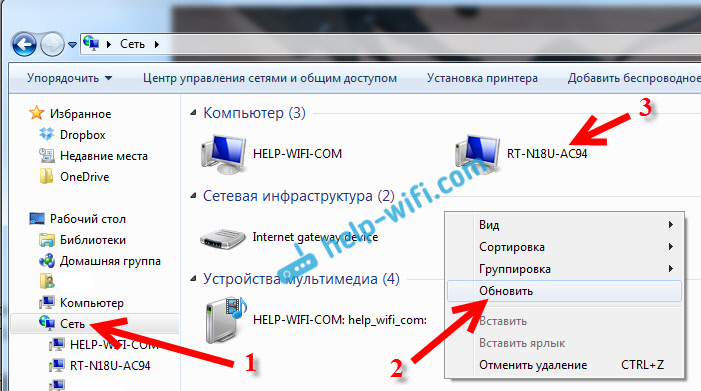
Verá el contenido de la unidad conectada. Al intentar abrir cualquier carpeta, aparecerá un nombre de usuario y una contraseña.
Atención! Aquí debe especificar el nombre de usuario y la contraseña que se utiliza para ingresar a su enrutador. Por defecto: administrador y administrador.
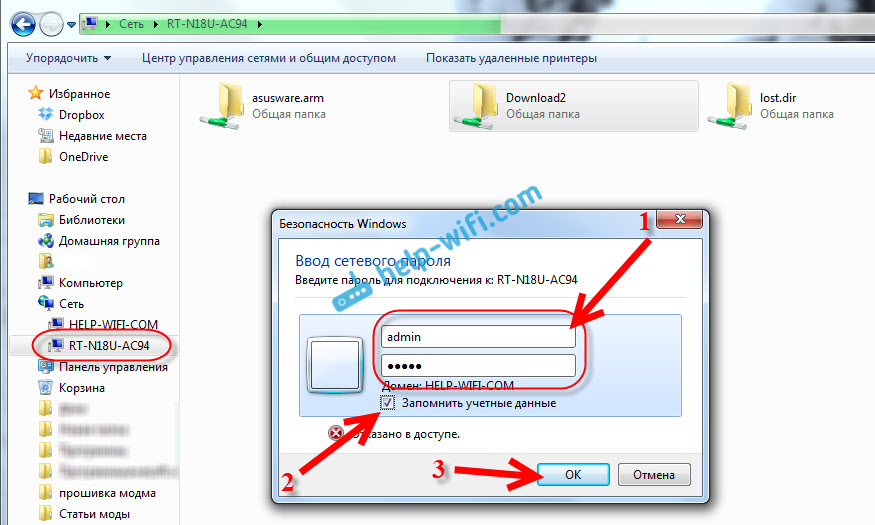
Si indicó correctamente los datos, la carpeta se abrirá y obtendrá acceso a su unidad. Puede copiar archivos allí, eliminarlos, crear carpetas, etc. D.
Por alguna razón, no logré abrir carpetas en nombre de las cuales hay letras rusas. Apareció un error: "Windows no puede acceder ..." Si sabe por qué está sucediendo esto, entonces escriba en los comentarios. Más tarde intentaré lidiar con este problema.
TELEVISOR Philips (puede tener otro televisor) inmediatamente vio una unidad USB conectada al enrutador, o más bien un servidor de medios que el enrutador en sí lanzó (comienza a funcionar inmediatamente después de conectar la unidad, no es necesario confinar nada). Para acceder a los archivos del servidor de medios, no necesita indicar la contraseña.
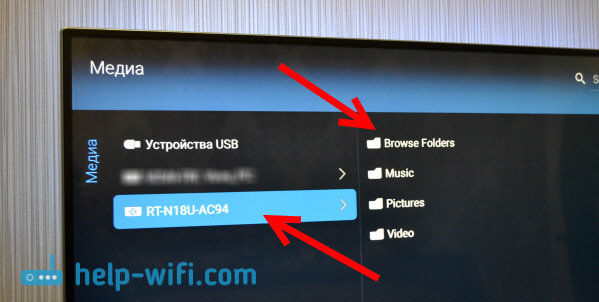
Si usted tiene teléfono o tableta en Android, Luego puede abrir la carpeta en la red local utilizando el Administrador de archivos "ES Conductor". Instale esta aplicación desde el mercado, abra la carpeta LAN y allí verá la carpeta local del disco de red conectado al enrutador. Para indicar la contraseña de acceso, haga clic en los dispositivos de red, el botón Editar aparecerá allí. Haga clic en él y configure el nombre de usuario y la contraseña, como en una computadora.
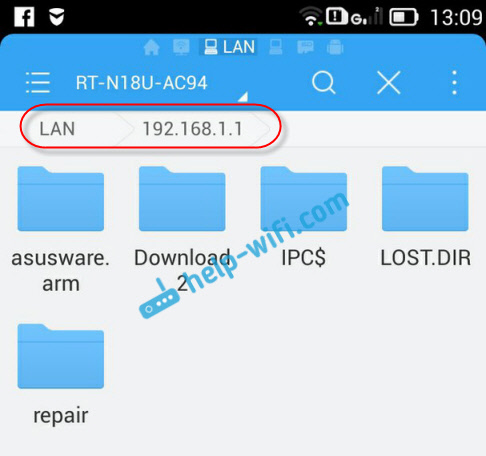
Eso es todo, todos los dispositivos que están conectados al enrutador ASUS pueden abrir los archivos que están en la unidad flash, que está conectado al mismo enrutador. Incluso si todas las computadoras están apagadas y desea ver una película desde una unidad de red en una tableta, entonces tendrá éxito.
Configuración de un servidor de medios (DLNA) y acceso total a archivos en enrutadores ASUS
En los enrutadores ASUS, existe una oportunidad no solo para configurar el acceso a la unidad de red, sino a configurar el servidor de medios (DLNA) o el servidor iTunes, e iniciar el recurso FTP general. En cuanto al servidor de medios, se enciende de forma predeterminada. E inmediatamente después de conectar la unidad comienza a funcionar. Es el que se muestra en el televisor (no hay necesidad de indicar la contraseña para el acceso). Y si necesita servidor iTunes, se puede activar en la configuración.
Para pasar a configurar un acceso total a los archivos y un servidor DLNA en los enrutadores ASUS, debe ingresar a la configuración e ir a la pestaña Aplicación USB - Servidor de archivo/medios.
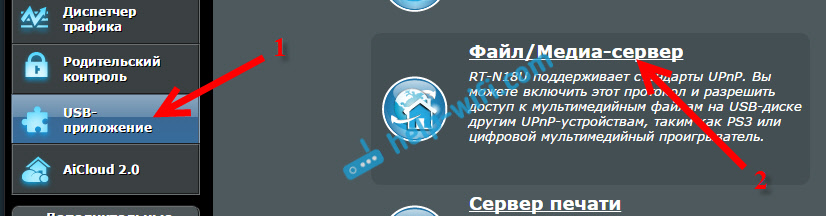
Hay tres pestañas: servidor de medios, entorno de red (SAMBA) / disco en la nube y un recurso común en FTP.
El acceso general a los archivos se puede configurar en la pestaña "Samba) / disco de nube". Como mostré arriba, todo funciona allí a la vez. Pero, si es necesario, puede hacer algunas configuraciones. Por ejemplo, cambie el nombre del dispositivo, cambie el grupo de trabajo, active la entrada del invitado (en este caso, no necesitará indicar la contraseña para acceder a la unidad), puede crear y eliminar a los usuarios, o apagar el Acceso total al recurso.
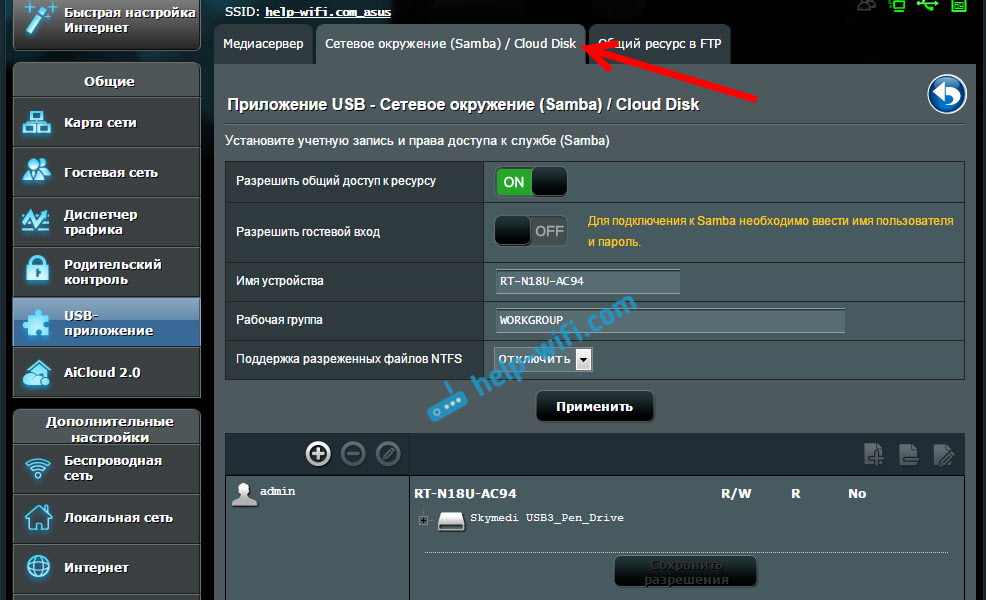
Pero la configuración del servidor de medios en el ASUS RT-N18U:
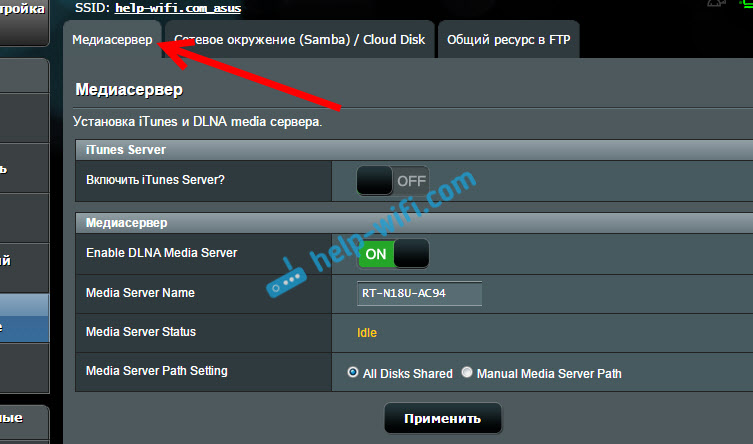
Tuning FTP, creo que no consideraremos. Este ya es un tema para un artículo separado.
Al configurar estas funciones, le aconsejo que proteja bien su red Wi-Fi. Que nadie podría acceder a sus archivos.
Conclusión
Si tiene un enrutador ASUS con un conector USB (hay muchos modelos allí: RT-AC56U, RT-AC87U, RT-N56U, RT-N65U, RT-N10U, DSL-N17U, RT-N14U y otros), Luego, puede configurar sin problemas DLNA Media Server, para sus televisores y acceso general a archivos de computadoras o dispositivos móviles. Y lo más importante, estos archivos se almacenarán en una de las computadoras en la red (que debe mantener todo el tiempo), sino en una unidad USB o un disco duro externo conectado al enrutador.
Dejar preguntas y consejos en los comentarios. Buena suerte!
- « Cómo cambiar la contraseña con Admin a otro en un enrutador? Cambio de contraseña para ingresar al enrutador
- Cómo conectar Philips TV a Internet a través de Network Cable (LAN), a través de un enrutador »

